Utilisez la palette de styles pour gérer les catalogues des styles et appliquer des styles.
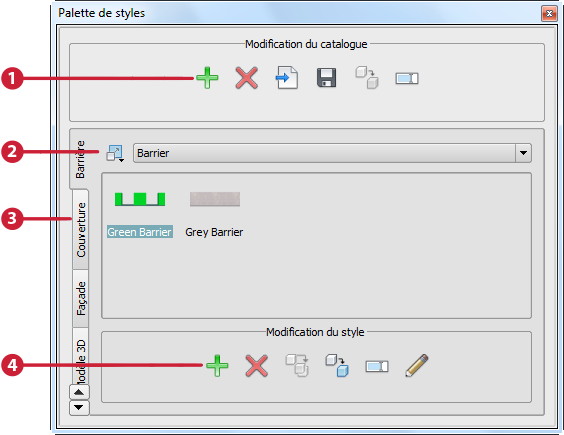
Faites glisser un style de la zone d'aperçu vers un objet pour lui appliquer ce style. Pour plus d'informations, voir Remplacement de règles de style.
Les éléments de la palette de styles sont les suivants :
- Outils de modification de catalogue : ces outils affectent les catalogues des styles, et non directement les styles. Pour plus d'informations, reportez-vous à la rubrique Gestion des styles et catalogue de styles.
Icône Nom Description 
Ajouter un nouveau catalogue des styles
Crée un catalogue des styles qui est stocké dans un fichier XML à l'emplacement que vous spécifiez. Il est ajouté à la palette de styles et devient le catalogue des styles actif.

Supprimer le catalogue sélectionné
Supprime le catalogue des styles actif dans la palette de styles. Vous pouvez réimporter si vous en avez besoin.

Importer un catalogue des styles à partir d'un fichier
Importe un catalogue des styles à partir du fichier XML spécifié. Il est ajouté à la palette de styles et devient le catalogue des styles actif.

Copier le catalogue des styles sélectionné
Duplique le catalogue des styles actif. La copie est enregistrée dans un fichier XML à l'emplacement que vous spécifiez. La copie devient le catalogue des styles actif.

Renommer le catalogue des styles sélectionné
Vous permet d'entrer un nouveau nom pour le catalogue des styles actif.
- Catalogue des styles actif : la liste déroulante affiche le catalogue des styles en cours. Pour le modifier, sélectionnez un catalogue différent. Cliquez sur
 pour modifier la taille des aperçus qui affichent le contenu du catalogue. Un curseur vous permet de modifier la taille de façon dynamique.
pour modifier la taille des aperçus qui affichent le contenu du catalogue. Un curseur vous permet de modifier la taille de façon dynamique.
- Onglets de catégorie : chaque onglet contient des catalogues des styles pour un type de style.
- L'onglet Façades contient des styles de façade de barricade et de bâtiment.
- L'onglet Modèle contient des styles pour des objets, tels que ceux liés à la circulation, le mobilier urbain, la végétation, les véhicules, les personnes et les formes.
- L'onglet Matériau contient des styles de couverture pour les routes, les toits, les trottoirs, les pistes cyclables, les couvertures du sol, l'eau et les voies ferrées, ainsi que des couleurs unies.
- Les autres onglets sont plus spécifiques et explicites.
Lorsque vous cliquez sur un onglet, le premier catalogue disponible pour cette catégorie devient le catalogue des styles actif.
-
Outils de modification de style : ces outils affectent les styles situés dans les catalogues. Pour plus d'informations, reportez-vous à la rubrique Gestion des styles et catalogue de styles.
Icône Nom Description 
Ajouter un nouveau style
Crée un style dans le catalogue actuel. Une entrée de style vide s'affiche dans la zone d'aperçu. Cliquez deux fois dessus pour spécifier le style. Pour plus d'informations, reportez-vous à la rubrique Pour ajouter un style de matériau.

Supprimer le style sélectionné
Supprime le style sélectionné du catalogue actuel.

Copier le style dans un autre catalogue
Copie le style sélectionné dans un catalogue de la catégorie actuelle. Par exemple, utilisez cette option pour copier un style de barrière d'un catalogue de barrières vers un autre.

Créer une copie locale
Copie le style sélectionné dans le catalogue actuel. Utilisez cette option pour créer un style similaire à celui que vous souhaitez copier. La copie s'affiche dans la zone d'aperçu. Cliquez deux fois dessus pour effectuer vos modifications.

Renommer le catalogue des styles sélectionné
Vous permet d'entrer un nouveau nom pour le style sélectionné.

Modifier le style sélectionné
Ouvre l'éditeur de styles, dans lequel vous pouvez modifier les propriétés du style sélectionné. Pour plus d'informations, voir Modification des styles.